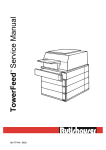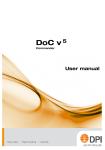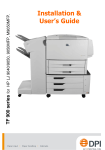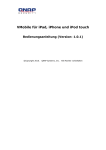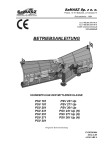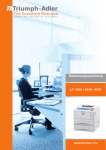Download Klicken Sie hier für die TowerFeed-Anleitung zum LaserJet
Transcript
TowerFeed zum HP LaserJet 4100 / 4050 / 4000 TM p IU 643 / 0210 Bedienungsanleitung Rutishauser Data AG behält sich vor, Produkte, Leistungen und Literatur ohne vorhergehende Ankündigung zu ändern und übernimmt keine Verpflichtung, diese Änderungen bei gelieferten Produkten nachzuführen. Jegliche Schadenersatzansprüche, die, gleichgültig aus welchem Rechtsgrund, unmittelbar oder mittelbar im Zusammenhang mit der Ware entstehen können, bleiben grundsätzlich ausgeschlossen. TowerFeed Modelle gibt es für folgende HP LaserJet Drucker: TowerFeed 444 zur HP LaserJet 4100 Serie TowerFeed 444 zum HP Color LaserJet 4550 TowerFeed 444 zur HP LaserJet 9000 Serie TowerFeed 444 zur HP LaserJet 8150 Serie TowerFeed - ein Schweizer Produkt - hergestellt durch: Rutishauser Data AG Kronenstrasse 9 CH-8712 Stäfa ZH Schweiz Tel Fax e-mail Internet +41 (0) 43 477 1111 +41 (0) 43 477 1122 [email protected] http://www.rutishauser.ch INHALTSVERZEICHNIS BEDIENUNGSANLEITUNG TowerFeedTM 444 zum Hewlett-Packard LaserJet 4100 / 4050 / 4000 IU 643 / 0150 INHALTSVERZEICHNIS 1 VORWORT 3 AUSPACKEN 4 LIEFERUMFANG 6 INSTALLATION Hardware Installation Einstellungen am Drucker-Bedienfeld Software Installation 7 9 9 BEDIENUNG Papier einlegen Papier nachfüllen Papierende Papierstau 11 12 12 12 RICHTLINIEN FÜR PAPIERQUALITÄTEN 14 ANHANG A - Druckerspezifische Hinweise 15 ANHANG B - Tipps & Tricks 16 ANHANG C - Standard Anwendungen 20 ANHANG D - Macintosh Umgebung 21 ANHANG E - PCL Papierselektionsbefehle 23 ANHANG F - Störungen 24 ANHANG G - Drucker Selbsttestseiten Konfigurationsseite Menüstruktur Ereignisprotokoll 26 27 28 29 ANHANG H - TowerFeed Selbsttest 30 ANHANG I - Reinigung und Wartung 31 ANHANG J - Technische Daten 32 1 TM TowerFeed zum HP LaserJet 4100/4050/4000 IU 643 / 0150 2 TM TowerFeed zum HP LaserJet 4100/4050/4000 VORWORT Wir beglückwünschen Sie zur Ihrer Wahl! TowerFeed 444 ist eine hochwertige Mehrschacht-Papierzuführung. Mit TowerFeed können Sie mehrere verschiedene Papiersorten zum Drucken bereithalten und automatisch zuführen. Diese Version zum HP LaserJet 4100 / 4050 / 4000 wurde durch Rutishauser Data AG in der Schweiz in Zusammenarbeit mit Hewlett-Packard, USA, realisiert. Die TowerFeed Option eröffnet Ihnen neue Möglichkeiten. Sie können • • • bis zu 10 Papiersorten direkt ab Bildschirm zum Ausdruck anwählen. die Dokumentkopien ausdrucken anstatt dafür zum Kopierer zu gehen. Sie erhalten die besseren Kopien, und wenn Sie für Dokumentkopien farbige Papiere verwenden und diese einem bestimmten Empfänger (Zweck) zuordnen, können Sie zudem auf den Markiervorgang verzichten. eine attraktive Alternative zu Mehrfachgarniturendruck auf Matrixdrucker verwirklichen. Sie erzielen eine bessere Qualität und erhöhen die Flexibilität, und dabei können Sie auf kostspielige Vordrucke und chemische Papiere verzichten. Bitte lesen Sie diese Bedienungsanleitung aufmerksam durch, bevor Sie TowerFeed in Betrieb nehmen. Dies gewährleistet einwandfreien Betrieb von Anfang an. Hinweis: Die Typennummer der TowerFeed Serie ist folgendermassen aufgebaut: TowerFeed 444/xx.62.0y Version 01 = International (220V, DIN A4) 04 = USA (110V, US Letter) 05 = Schweiz (220V, DIN A4) Druckermodell 62 = HP LaserJet 4100 / 4050 / 4000 Konfiguration 33 = Tischmodell, 3 x 500 Blatt 44 = Tischmodell, 4 x 500 Blatt 77 = Standmodell, 7 x 500 Blatt Beispiel: TF444/77.62.01 ist eine internationale Version für 220V mit 7 DIN A4 Papierschubladen. Auf der Rückseite des TowerFeed 444 ist das Typenschild mit dieser Typennummer und der Seriennummer angebracht. Bei technischen Rückfragen sind stets diese Typen- und Seriennummer mit anzugeben. Rutishauser behält sich vor, Produkte, Leistungen und Literatur ohne vorhergehende Ankündigung zu ändern und übernimmt keine Verpflichtung, diese Änderungen bei gelieferten Produkten nachzuführen. Jegliche Schadenersatzansprüche, die, gleichgültig aus welchem Rechtsgrund, unmittelbar oder mittelbar im Zusammenhang mit der Ware entstehen können, bleiben grundsätzlich ausgeschlossen. TowerFeed ist ein Warenzeichen der Rutishauser Data AG Schweiz. Die TowerFeed Support Software für Windows ist ein mit Copyright geschütztes Produkt von Rutishauser. Windows ist ein eingetragenes Warenzeichen der Microsoft Inc. Weitere aufgeführte Produkte und Produktnamen sind Warenzeichen oder eingetragene Warenzeichen der betreffenden Firmen. IU 643 / 0150 3 TM TowerFeed zum HP LaserJet 4100/4050/4000 AUSPACKEN Wichtig: Vor dem Versand wurde dieser TowerFeed sorgfältig getestet, auf Vollständigkeit geprüft und fachgerecht verpackt. Bei Erhalt ist das Gerät sofort auf Transportschäden sowie fehlende Teile zu prüfen. Auspacken (Abb. Seite 5, Reihenfolge 1 - 6) Vorsicht: TowerFeed wiegt je nach Konfiguration bis 41 kg. Deshalb nie das Gerät ohne Mithilfe einer weiteren Person anheben. TowerFeed wie folgt auspacken: • Packbänder durchschneiden und Kartondeckel abheben. (Abb. 1) • Die vier blauen Polsterelemente von den Geräteecken entfernen. • Tischmodell: TowerFeed vorsichtig aus dem Verpackungsunterteil ziehen. Standmodell: Karton auf die Seite legen und den Verpackungsunterteil vorsichtig von TowerFeed wegziehen (Abb. 2). • Zubehörschachtel herausnehmen. In der Zubehörschachtel befinden sich Rollen, Netz- und Datenkabel, eine Diskette und diese Bedienungsanleitung. • Standmodell: Die Rollen aus der Zubehörschachtel fest auf die dafür vorgesehenen Bolzen am Geräteboden drücken bis sie merklich einrasten (Abb. 3). • TowerFeed aufrichten und Schrumpffolie entfernen (Abb. 4). Verpacken (Abb. 5) Zum Verpacken des TowerFeed sind die oben beschriebenen Schritte in umgekehrter Reihenfolge vorzunehmen. Die Rollen am TowerFeed abziehen und mit in die Zubehörschachtel einpacken. Transportsicherungen in die Schubladen gemäss Abb. 8, Seite 7, einstecken. Diese Transportsicherungen sind wichtig, um Transportschäden an den Schubladen zu vermeiden. Sicherstellen, dass der TowerFeed korrekt plaziert und gepolstert ist. IU 643 / 0150 4 TM TowerFeed zum HP LaserJet 4100/4050/4000 AUSPACKEN Abb. 1 Die Packbänder durchschneiden und den Kartondeckel abheben. Abb. 2 Karton auf die Seite legen, Unterteil abziehen. Abb. 3 Einsetzen der Rollen (nur Standmodell) Abb. 4 Aufstellen und Schrumpffolie entfernen Abb. 5 IU 643 / 0150 5 TM Verpackungsreihenfolge TowerFeed zum HP LaserJet 4100/4050/4000 LIEFERUMFANG Wichtig: Vor dem Versand wurde dieser TowerFeed sorgfältig getestet, auf Vollständigkeit geprüft und fachgerecht verpackt. Bei Erhalt ist das Gerät sofort auf Transportschäden sowie fehlende Teile zu prüfen. Lieferumfang (1) TowerFeed 444 (2) Zubehörschachtel Abb. 6 Lieferumfang Abb. 7 Inhalt Zubehör-Schachtel Inhalt der Zubehörschachtel (1) TowerFeed Bedienungsanleitung (diese) (2) TowerFeed Installations Software (Diskette) (3) Datenkabel (4) Netzkabel (5) Rollen (Standmodell) IU 643 / 0150 6 TM TowerFeed zum HP LaserJet 4100/4050/4000 INSTALLATION Vorsicht: Aus Sicherheitsgründen sind zur Installation alle Geräte auszuschalten und Netz- und Datenkabel abzuziehen. Hardware Installation Entfernen der Transportsicherungen • Schubladen bis zum Anschlag öffnen, leicht anheben und vollends aus dem TowerFeed herausziehen. Die 4 Transportsicherungen entfernen (zwei auf jeder Seite, Abb. 8) und für evtl. erneuten Transport aufbewahren. • Schubladen wieder einsetzen und schliessen. Abb. 8 Transportsicherungen entfernen Hinweis: Auf der rechten Seite der TowerFeed Schublade befinden sich Kodierstifte für die Papierformat-Kodierung. Diese sind von Werk aus gesetzt und dürfen nicht verändert werden. IU 643 / 0150 7 TM TowerFeed zum HP LaserJet 4100/4050/4000 INSTALLATION Aufsetzen des Druckers Vorsicht: Der Drucker wiegt bis zu 23 kg. Daher den Drucker nie ohne die Mithilfe einer weiteren Person anheben. • TowerFeed an den gewünschten Einsatzort bringen. Bitte auf einen ebenen und ausreichend stabilen Untergrund achten. Bei Standgeräten ist eine ebene Standfläche besonders wichtig! Hinweis: Unebenheiten des Bodens können bei TowerFeed zu Papierstau, Abweichungen am linken Rand oder zu Schrägeinzug führen. • Drucker vorsichtig auf den TowerFeed heben und anhand der Positionierstifte korrekt plazieren (Abb. 9). Abb. 9 Aufsetzen des Druckers Elektrischer Anschluss • Drucker und TowerFeed mit dem Datenkabel verbinden (Abb. 10): das eine Ende mit dem Drucker (Anschluss 'ACCESSORY') und das andere Ende mit dem linken TowerFeed Anschluss (••). Der rechte Stecker (•) erlaubt den Anschluss weiterer Optionen. Hinweis: Sichern Sie die Anschlussstecker mit den Schrauben, um eine einwandfreie Verbindung der Geräte zu gewährleisten. • Drucker und TowerFeed ans Stromnetz anschliessen (Abb. 10) Hinweis: Beim Einschalten jeweils TowerFeed vor dem Drucker einschalten. Abb. 10 Anschluss der Kabel und Position des Netzschalters Warnung: Beim Verschieben des Druckersystems (TowerFeed mit Drucker) über Schwellen und bei Übergängen auf andere Bodenbeläge darauf achten, dass das System nicht kippt, und dass sich die TowerFeed Schubladen nicht selbständig öffnen. IU 643 / 0150 8 TM TowerFeed zum HP LaserJet 4100/4050/4000 INSTALLATION Einstellungen am Drucker-Bedienfeld Papiertypen zuordnen In der Standard-Druckereinstellung ist jedem Papierfach der Papiertyp NORMAL zugeordnet. Mit dieser Einstellung wechselt der Drucker bei Papierende im gewählten Fach automatisch auf ein anderes Papierfach (und druckt damit möglicherweise auf falschem Papier weiter). Die Zuordnung von unterschiedlichen Papiertypen zu den einzelnen Papierfächern verhindert das ungewollte automatische Umschalten des Druckers auf ein anderes Papierfach (mit anderem Papier) wenn das Papier im gewählten Fach ausgeht. Dazu gehen Sie mit der Menü-Taste in das PAPIERZUFÜHR.-MENÜ, wählen das Papierfach aus und ordnen jedem Fach aus den 11 vorgegebenen Papiertypen einen anderen Papiertyp zu. Haben Sie mehrere Fächer mit gleichem Papier, dann ordnen Sie diesen Fächern den gleichen Papiertyp zu. Auf diese Weise erhöhen Sie die Papierkapazität für einen bestimmten Papiertyp, weil der Drucker bei Papierende in einem dieser Fächer automatisch auf das nächste Fach mit gleichem Papiertyp weiterschaltet. Hinweis: NORMAL ist der Standard-Papiertyp. Erhält der Drucker einen Druckauftrag ohne Papierselektion (z.B. Drucker Testseiten), zieht der Drucker Paper aus dem Fach mit dem Papiertyp NORMAL. HP LaserJet 4000 und POWERSAVE Funktion Die PowerSave Funktion im HP LaserJet 4000 ist mit der TowerFeed Option NICHT unterstützt. Da in der Standard-Druckereinstellung die PowerSave Funktion aktiviert ist, muss diese über das Drucker-Bedienfeld ausgeschaltet werden. Dazu gehen Sie mit der Menü-Taste in das KONFIGURATIONS MENÜ, wählen die PowerSave Funktion und setzen dort die Einstellung auf POWERSAVE=AUS. Falls der Drucker im PowerSave Modus ist, erscheint beim Wiederauffahren aus dem PowerSave auf der Druckeranzeige die Meldung INITIALISIERUNG. Hier hängt der Drucker und muss deshalb aus- und wieder eingeschaltet werden. Mit ausgeschalteter PowerSave Funktion wird diese Situation vermieden. Software Installation Installation des Druckertreibers Die im TowerFeed-Zubehör mitgelieferte Diskette enthält die HP LaserJet 4000 PCL6 Treiber Software für Windows 3.11 und Windows 95. Für den HP LaserJet 4100 / 4050 kann zur Installation des Druckertreibers die dem Drucker-Zubehör beigelegte CD verwendet werden. Hinweis: Nach erfolgter Installation des neuen Drucker Treibers, das Windows System schliessen und neu starten. Die neusten Druckertreiber für den HP LaserJet mit TowerFeed Support können von unserer WEB Seite heruntergeladen werden (http://www.rutishauser.ch/ti/sdlhp.htm). IU 643 / 0150 9 TM TowerFeed zum HP LaserJet 4100/4050/4000 INSTALLATION Konfigurieren der TowerFeed Option Wählen Sie in der Systemsteuerung die Drucker und dort den entsprechend installierten HP LaserJet Treiber. Wählen Sie unter Windows 3.11 Einrichten, oder unter Windows 95 Eigenschaften, und Sie gelangen zum Fenster Drucker Eigenschaften. Nun klicken Sie auf das Register Konfigurieren. Im folgenden Fenster erscheinen im Zugbalken Papierzufuhr-Optionen: TowerFeed 3-Schacht, TowerFeed 4-Schacht sowie TowerFeed 7-Schacht. Wählen Sie hier Ihre TowerFeed Option. Wenn Sie nun auf das Register Papier klicken, sehen Sie unter Quellen: alle verfügbaren Papierquellen, einschliesslich der zusätzlichen TowerFeed Papierfächer. Nun ist Ihr LaserJet Drucker mit der TowerFeed Option betriebsbereit. In den Anwendungsprogrammen wählen Sie die Papierquellen unter Datei - Seite einrichten, wo unter Papierzufuhr alle am Drucker verfügbaren Papierquellen erscheinen (Beispiel: Word 7). Hinweis: Weitere Informationen über Papierwahlmöglichkeiten sind im ANHANG B - Tipps & Tricks enthalten. IU 643 / 0150 10 TM TowerFeed zum HP LaserJet 4100/4050/4000 BEDIENUNG Papier einlegen • TowerFeed Schublade bis zum Anschlag öffnen oder zur einfacheren Handhabung ganz herausnehmen. • Papierstapel gut durchfächern (Abb. 11), anschliessend allseitig aufstossen und wieder kantengleich ausrichten. Am besten eignet sich normales Kopier- oder Laserdruckerpapier (siehe auch “RICHTLINIEN für PAPIERQUALITÄTEN”). • Abb. 11 Papierstapel auffächern Vorgedruckte Papiere mit Druck nach unten und der oberen Kante nach vorne einlegen. Hinweis: Für Duplexdruck sind Vordrucke anders einzulegen. (siehe dazu auch die Hinweise im Drucker Handbuch). Der Einsatz zusätzlicher Papierfächer für Duplex Druck von Vordrucken erübrigt das Umladen solcher Papiere. • Papierstapel an die Schubladenrückseite anlegen und vorne hinunterdrücken (Abb.12). Beim Aufeinanderlegen mehrerer Papierstapel ist besonders auf kantengleiche Ausrichtung zu achten. • Stapel vorne so hinunterdrücken, dass sich alle Blätter unter den Separierecken befinden (Abb. 13) Abb. 12 Papierstapel einlegen Hinweis: Die rechte Seite des Papierfachs ist begrenzt verstellbar. Sie muss fest an den Papierstapel angedrückt werden, um korrekte Papierführung zu gewährleisten. Abb. 13 Papier unter Separierecken • • Der gesamte Papierstapel muss sich in den Papierführungen der Schublade ungehindert auf und ab bewegen können. Papiermuster Beschriebenen Vorgang für die anderen Papierfächer wiederholen. Alle Schubladen vollständig schliessen. Hinweis: Um beim späteren Nachladen zu wissen, welches Papier in die Schublade gehört, kann ein Streifen dieser Papiersorte (ca. 28 mm) in das Aluprofil geklemmt werden (Abb. 14). Abb. 14 Schublade markieren IU 643 / 0150 11 TM TowerFeed zum HP LaserJet 4100/4050/4000 BEDIENUNG Papier nachfüllen Der Vorgang selbst ist wie "Papier einlegen". Nachdem die Schublade gefüllt und geschlossen ist, wird der Druckvorgang fortgesetzt. Die Anzeige am Druckerdisplay LAD. IN FACH n Media Typ & Format (n = Nummer des Papierfachs) gibt an, dass dem Drucker das verlangte Papier nicht vorliegt. In diesem Fall bitte die Hinweise im folgenden Abschnitt Papierende beachten. Papierende Bei Papierende sucht der Drucker selbständig die weiteren Papierfächer nach gleichem Papier ab (ist von den Druckereinstellungen abhängig). Findet der Drucker ein Papierfach mit Papier des gleichen Formats und des gleichen Typs, zieht er von dort Papier ein. Andernfalls beginnt die LED Anzeige zu blinken, und am Druckerdisplay erscheint die Meldung LAD. IN FACH n Media Typ & Format (n = Nummer des Papierfachs) Am Bildschirm erscheint eine entsprechende Meldung (abhängig vom verwendeten Programm). Papierstau Bei Papierstau blinkt die LED Anzeige und am Druckerdisplay erscheint eine Fehlermeldung, die den Ort des Papierstaus angibt: 13.1 PAPIERSTAU 13.11 PAPIERSTAU 13.20 PAPIERSTAU • Papierstau im Drucker Papierstau im TowerFeed Papierstau in TowerFeed und Drucker Im Fall eines Papierstaus im Drucker sehen Sie die folgenden alternierenden Anzeigen: 13.1 PAPIERSTAU ZUF. FÄCHER ÖFFNEN U. OB. ABDECK. ÖFFN. U. SCHLIE. Druckerabdeckung öffnen, Papierstau und alle anderen Papiere aus dem Papierpfad entfernen. Nach dem Schliessen der Druckerabdeckungen wiederholt der Drucker den Ausdruck. Für weitere Einzelheiten zur Behebung von Druckerpapierstaus bitte auch die Angaben in der Drucker-Bedienungsanleitung beachten. IU 643 / 0150 12 TM TowerFeed zum HP LaserJet 4100/4050/4000 BEDIENUNG • Im Fall eines Papierstaus im TowerFeed, erscheinen die folgenden abwechselnden Anzeigen: 13.11 PAPIERSTAU IM ZUFUHRFACH FACH n PRÜFEN und TowerFeed gibt eines der beiden folgenden akustischen Signale: oder (TowerFeed Papierstau) (TowerFeed Motor blockiert) TowerFeed Schubladen von unten nach oben öffnen (das akustische TowerFeed Signal hört auf, sobald die Schublade geöffnet wird, von der das letzte Blatt zugeführt wurde). Das gestaute Blatt im TowerFeed entfernen. Nach dem Schliessen der TowerFeed Schubladen wiederholt der Drucker den Druckvorgang und zieht selbständig das entsprechende Papier wieder ein. • Im Fall eines Papierstaus in TowerFeed und dem Drucker, erscheinen die folgenden abwechselnden Anzeigen: 13.20 PAPIERSTAU HI KLAPPE NACHSEHEN U. OB. ABDECKUNG ÖFFN. U. SCHLIE. und TowerFeed gibt eines der beiden folgenden akustischen Signale: oder (TowerFeed Papierstau) (TowerFeed Motor blockiert) Wichtiger Hinweis: Im Fall des Papierstaus in TowerFeed und Drucker, TowerFeed Schubladen vorerst NICHT öffnen (Das akustische TowerFeed Signal ertönt weiterhin). Zuerst den Stau im Drucker beheben. Dazu Druckerabdeckung(en) öffnen und alle Papiere aus dem Druckerpapierpfad entfernen. Die Druckerabdeckung(en) wieder schliessen, warten bis auf dem Druckerdisplay die Meldung ’13.11 PAPIERSTAU IM ZUFUHRFACH‘ erscheint, dann TowerFeed Schubladen von unten nach oben öffnen (das akustische TowerFeed Signal hört auf, sobald die Schublade geöffnet wird, von der das letzte Blatt zugeführt wurde). Das gestaute Blatt im TowerFeed entfernen. Alle TowerFeed Schubladen schliessen. Der Druckvorgang wird automatisch fortgesetzt. Falls diese Reihenfolge nicht eingehalten wird, kann die Stausituation nicht mehr behoben werden: Der Drucker muss aus- und wieder eingeschaltet werden. Der laufende Druckjob geht dabei verloren. IU 643 / 0150 13 TM TowerFeed zum HP LaserJet 4100/4050/4000 RICHTLINIEN FÜR PAPIERQUALITÄTEN Allgemein Diese Richtlinien stellen eine allgemeine Empfehlung dar. Papiere, die nicht diesen Richtlinien entsprechen, werden vom Gebrauch nicht grundsätzlich ausgeschlossen. Die Verwendbarkeit solcher Papiere ist in einem Test vorher zu erproben. Bitte auch die entsprechenden Richtlinien im Druckerhandbuch beachten. Papier ist ein Material, das sehr stark auf Temperatur und Luftfeuchtigkeit reagiert. Die Beachtung dieser Richtlinien ist daher für den störungsfreien Betrieb des TowerFeed unerlässlich. Papierqualität und Oberfläche Geeignet sind leicht holzhaltige, mittelfeine Papiere. Am besten eignet sich normales Kopier- oder Laserdruckerpapier. Für stark holzhaltige sowie Flor- und Luftpostpapiere sind Eignungstests erforderlich. Polierte und gehämmerte Papiere sind ebenfalls zu erproben. Problematisch sind satinierte und strukturierte Papiere. Die einzelnen Blätter dürfen nicht beschädigt sein. Oberflächenwelligkeiten, Falze, Knicke sowie angestossene Ecken und Kanten führen zu Papiertransportfehlern. Existierende Oberflächenwelligkeiten sollen 3 mm mit einem Winkel von max. 20 Grad nicht überschreiten. Papiergewicht Papiergewicht 60 - 95 g/m2, die Verwendbarkeit anderer Papiergewichte ist zu erproben. Toleranzen Die maximal erlaubte Abweichung der Papierbreite beträgt +/- 1 mm. Das Blatt muss rechtwinklig geschnitten sein. Abweichungen bis zu +/- 0,1 Grad sind erlaubt. Empfohlene Lagerbedingungen Temperatur Relative Luftfeuchtigkeit IU 643 / 0150 18C° 40% - 24 C° 60% 14 TM TowerFeed zum HP LaserJet 4100/4050/4000 ANHANG A - Druckerspezifische Hinweise Version der Drucker-Firmware HP LaserJet 4100/4050: Alle Versionen unterstützen TowerFeed. HP LaserJet 4000: Ihre Drucker-Firmware muss den Revisionsstand 3.60 oder höher aufweisen, damit TowerFeed richtig unterstützt wird. Der Revisionsstand Ihres Druckers ist aus dem Konfigurationsblatt ersichtlich. Sie können sich dieses Blatt ausdrucken, indem Sie am Drucker-Bedienfeld auf INFORMATIONS-MENÜ stellen und KONFIGURATION DRUCKEN auswählen. Auf der ersten Seite finden Sie unter Druckerinformationen den Eintrag Firmware Datum: 971111 MOBY3.60 (3.60 ist die Firmware Revision) Falls Ihr Drucker eine ältere Firmware aufweist, kontaktieren Sie Ihren HP Händler oder direkt Rutishauser Data AG. Druckertreiber Version HP LaserJet 4100/4050: Benutzen Sie die Treiber auf der CD, die im Drucker-Zubehör mitgeliefert wurde. HP LaserJet 4000: Benutzen Sie den mit dem TowerFeed gelieferten HP LaserJet PCL6 Drucker Treiber. können die aktuellsten Drucker Treiber Versionen auch von unserer WEB Seite herunterladen: http://www.rutishauser.ch/ti/sdlhp.htm. LaserJet Duplexer Option Die Duplexer Option des Druckers bleibt mit der TowerFeed Option voll unterstützt. Optionale 500-Blatt Universalkassette Die 500-Blatt Universalkassette kann nicht gleichzeitig mit der TowerFeed Option betrieben werden. POWERSAVE Funktion (Druckereinstellung) HP LaserJet 4100/4050: Die POWERSAVE Funktion ist mit TowerFeed voll unterstützt. HP LaserJet 4000: Die POWERSAVE Funktion ist mit TowerFeed nicht unterstützt und muss auf AUS eingestellt sein. (Druckerbedienfeld: KONFIGURATIONS MENÜ; POWERSAVE = AUS). ProRes Funktion (Treibereinstellung) HP LaserJet 4100/4050: Die ProRes Funktion ist mit TowerFeed voll unterstützt. HP LaserJet 4000: Der Druckertreiber ist standardmässig auf FastRes eingestellt, kann aber auf ProRes umgestellt werden. Der ProRes Modus ist durch die TowerFeed Papierzufuhr-Option NICHT unterstützt. HP JetAdmin Das HP JetAdmin Druckeradministrationprogramm unterstützt (leider) die TowerFeed Option nicht, insbesondere auch nicht die Zuordnung von Papiertypen zu den einzelnen Papierfächern (diese Zuordnung muss über das Druckerbedienfeld erfolgen, wie auf Seite 9 unter 'Papiertypen zuordnen' beschrieben). IU 643 / 0150 15 TM TowerFeed zum HP LaserJet 4100/4050/4000 ANHANG B - Tipps & Tricks Einschalt-Reihenfolge: Immer zuerst TowerFeed einschalten. Wenn der Drucker eingeschaltet wird, sucht dieser den Optionenbus nach verfügbaren Optionen ab. Wenn die Optionen - z.B. TowerFeed - zu diesem Zeitpunkt nicht bereit sind, werden sie vom Drucker nicht erkannt, die entsprechenden Ansteuermodule nicht geladen, und damit steht diese Option dem Benutzer nicht zur Verfügung. Ausdrucke auf falschem Papier Warum wird mein Ausdruck nicht auf das eingestellte Papier gedruckt? Wenn ein gewähltes Papierfach leer ist oder nicht die Papiergrösse enthält, die im Druckauftrag eingestellt ist, sucht der Drucker die anderen Papierfächer nach dem verlangten Papier ab. Findet er ein solches anderswo, bezieht er das Papier von dort. Die 3 Grundregeln zur korrekten Papiereinstellung 1. Orden Sie über das Druckerbedienfeld jedem Papierfach einen anderen Papiertyp zu Sie können einen bestimmten Papiertyp auch mehreren Papierfächern zuordnen, sofern diese alle gleiches Papier enthalten. 2. Stellen Sie im Programm immer die richtige Papiergrösse ein Das im Programm eingestellte Papierformat muss der Papiergrösse des gewählten Papiers entsprechen. 3. Wählen Sie im Programm Papier nach Papiertyp oder nach Papierfach Wird ein Fach mit dem gewählten Papiertyp leer, holt sich der Drucker nur dann Papier aus einem anderen Fach, wenn dieses den gleichen Papiertyp und die gleiche Papiergrösse enthält. Papiersteuerung und Papierwahl Wahlkriterien Der HP LaserJet 4100 / 4050 / 4000 unterstützt verschiedene Möglichkeiten der Papierwahl über 3 Wahlkriterien: • Papiergrösse (Format) • Papierquelle (Papierfach) • Papier Typ Diese Papierwahlkriterien haben unterschiedliche Prioritäten, welche auch mit JetAdmin festgelegt werden können. Papier Typ Der Papier Typ ist ein Wahlkriterium welches erlaubt, Papierfächer (mit Namen) zu benennen und zwischen Papieren derselben Grösse zu unterscheiden. Der HP LaserJet 4100 / 4050 / 4000 stellt 11 standard Papiertypen zur Verfügung. Die standard Papiertypen sind: Normal, Vorgedruckt, Briefkopf, Transparent, Gelocht, Etiketten, Briefpapier, Rezykliert, Farbe, Karton und Rau. Standard Papier Typ Wenn keine Papiertypen über das Drucker Bedienfeld den Papierfächern zugeordnet werden, ist diesen NORMAL als Papiertyp zugeordnet (Einstellung des Standard Papiertyps im JetAdmin Programm). Die Zuordnung des Papiertyps erfolgt über das Drucker Bedienfeld und ist auf Seite 9 unter 'Papiertypen zuordnen' beschrieben. IU 643 / 0150 16 TM TowerFeed zum HP LaserJet 4100/4050/4000 ANHANG B - Tipps & Tricks Papierfolgen unter Word erstellen Es ist allgemein bekannt, dass beim Einrichten der Papierquellen für ein Word Dokument unter Datei - Seite einrichten die 1. Seite unterschiedlich von den Folgeseiten eingestellt werden kann. Wenn nun für dieses Dokument weitere Seiten auf anderes Papier ausgedruckt werden sollen, kann dies im gleichen Papierauswahlfenster eingegeben werden. Dazu wird der Zugbalken Anwenden auf: verwendet. Normalerweise steht diese Option auf Gesamtes Dokument. Es stehen aber auch die Optionen Dokument ab hier oder Markierten Text zur Auswahl. Die Verwendung der Option Anwenden auf: erlaubt nun, einen Papierwechsel für oder ab einer bestimmten Dokumentseite einzustellen und damit für ein Dokument verschiedene Papierfolgen festzulegen. Mit dem HP LaserJet 4100 / 4050 / 4000 und TowerFeed automatisch Kopien ausdrucken Beim Ausdruck eines Dokuments erhalten Sie entweder ein Original (Einstellung Kopien=1), oder, wenn die Kopienzahl auf Kopien=n eingestellt wird, erhalten Sie n identische Ausdrucke. Normalerweise sollen Kopien vom Original klar unterscheidbar sein. Deshalb werden Kopien oft auch auf anderes Papier ausgedruckt. Dies könnte z.B. erfolgen, in dem der Druckauftrag mehrmals, und jedesmal mit anderer Papierquelle aufgegeben wird. Mit Hilfe eines Makros kann dies auf einfache Art erfolgen. Auf der nächsten Seite finden Sie ein Beispiel eines solchen Makros für ein Word Dokument. Das Makro beginnt mit 'Sub Makro' und schliesst mit 'End Sub'. Es besteht aus verschiedenen Abschnitten (ein Abschnitt pro Kopie), welche die Papierdefinitionen für jede Kopie enthalten (FirstPageTray=xx; OtherPagesTray=yy). Zur Erstellung des Basisabschnitts für ein Worddokument kann die Makro Aufzeichnungsfunktion von Word verwendet werden (Extra - Makro - Aufzeichen...). Nach dem Starten der Makroaufzeichnung führen Sie die Schritte für Seite einrichten und Drucken aus und schliessen darnach die Aufzeichnung. Nun können Sie dieses Makro editieren (Extra - Marko - Makro - Bearbeiten), indem Sie den Basisabschnitt mehrmals kopieren/einfügen (einen Abschnitt je Kopie) und schliesslich die Einträge für FirstPageTray und OtherPagesTray entsprechend den gewünschten Papierquellen abändern. Auf diese Weise erstellen Sie ein Makro zum automatischen Ausdrucken eines Dokumentes mit entsprechenden Kopien auf unterschiedlichen Papiersorten. Ein solches Makro kann ausserdem in die Menüleiste oder in die Symbolleiste eingefügt werden. Hinweis: Wenn Sie ein Makro erstellen und in die Symbolleiste ablegen zum automatischen Ausdruck des endgültigen Dokuments mit Kopien, erstellen Sie doch auch ein einfaches Makro zum (einfachen) Ausdruck von Entwürfen auf billigem Papier. In der nachfolgenden Tabelle finden Sie die internen Bezeichnungen der Papierquellen. IU 643 / 0150 17 TM TowerFeed zum HP LaserJet 4100/4050/4000 ANHANG B - Tipps & Tricks Die folgende Tabelle zeigt die internen Bezeichnungen der Papierquellen: HP LaserJet 4100 / 4050 / 4000 HP LaserJet 4100T / 4050T / 4000T Fach Bezeichnung Fach Bezeichnung D1 D2 TF 1 TF 2 TF 3 TF 4 TF 5 TF 6 TF 7 wdPrinterUpperBin wdPrinterLowerBin wdPrinterLargeCapacityBin wdPrinterPaperCassette 257 258 259 260 261 - D1 D2 D3 TF 1 TF 2 TF 3 TF 4 TF 5 TF 6 TF 7 wdPrinterUpperBin wdPrinterLowerBin wdPrinterLargeCapacityBin wdPrinterPaperCassette 257 258 259 260 261 262 D = Drucker Fach Papiertyp z.B. Briefkopfpapier z.B. Normal z.B. Briefpapier z.B. Farbpapier TF = TowerFeed Fach Beispiel: Das folgende Word Makro wird ein Original Dokument (auf Firmenpapier) mit 2 Kopien (weiss und farbig) erzeugen: Seite First Page Other Pages Original (Kopie 1) 1. Kopie (Kopie 2) 2. Kopie (Kopie 3) Briefkopfpapier Briefpapier Normal Normal Farbpapier Farbpapier Makro Start Sub Makro1 () Makro1 Makro Makro aufgezeichnet am 30.01.98 von ... With ActiveDocument.PageSetup .LineNumbering.Active = False .Orientation = wdOrientPortrait .TopMargin = CentimeterToPoints (2.5) .BottomMargin = CentimeterToPoints (2) .LeftMargin = CentimeterToPoints (3) .RightMargin = CentimeterToPoints (1.5) .Gutter = CentimeterToPoints (0) .HeaderDistance = CentimeterToPoints (1.25) .FooterDistance = CentimeterToPoints (1.25) .PageWidth = CentimeterToPoints (21) .PageHeight = CentimeterToPoints (29.7) .FirstPageTray = wdPrinterLowerBin .OtherPagesTray = wdPrinterPaperCassette .SectionStart = wdSectionNewPage .OddAndEvenPagesHeaderFooter = False .DifferentFirstPageHeaderFooter = False .VerticalAlignment = wdAlignVerticalTop .SuppressEndnotes = False .MirrorMargins = False End With ActiveDocument.PrintOut IU 643 / 0150 18 TM TowerFeed zum HP LaserJet 4100/4050/4000 ANHANG B - Tipps & Tricks With ActiveDocument.PageSetup .LineNumbering.Active = False .Orientation = wdOrientPortrait .TopMargin = CentimeterToPoints (2.5) .BottomMargin = CentimeterToPoints (2) .LeftMargin = CentimeterToPoints (3) .RightMargin = CentimeterToPoints (1.5) .Gutter = CentimeterToPoints (0) .HeaderDistance = CentimeterToPoints (1.25) .FooterDistance = CentimeterToPoints (1.25) .PageWidth = CentimeterToPoints (21) .PageHeight = CentimeterToPoints (29.7) .FirstPageTray = wdPrinterLargeCapacityBin .OtherPagesTray = wdPrinterLargeCapacityBin .SectionStart = wdSectionNewPage .OddAndEvenPagesHeaderFooter = False .DifferentFirstPageHeaderFooter = False .VerticalAlignment = wdAlignVerticalTop .SuppressEndnotes = False .MirrorMargins = False End With ActiveDocument.PrintOut With ActiveDocument.PageSetup .LineNumbering.Active = False .Orientation = wdOrientPortrait .TopMargin = CentimeterToPoints (2.5) .BottomMargin = CentimeterToPoints (2) .LeftMargin = CentimeterToPoints (3) .RightMargin = CentimeterToPoints (1.5) .Gutter = CentimeterToPoints (0) .HeaderDistance = CentimeterToPoints (1.25) .FooterDistance = CentimeterToPoints (1.25) .PageWidth = CentimeterToPoints (21) .PageHeight = CentimeterToPoints (29.7) .FirstPageTray = 257 .OtherPagesTray = 257 .SectionStart = wdSectionNewPage .OddAndEvenPagesHeaderFooter = False .DifferentFirstPageHeaderFooter = False .VerticalAlignment = wdAlignVerticalTop .SuppressEndnotes = False .MirrorMargins = False End With ActiveDocument.PrintOut End Sub Makro Ende IU 643 / 0150 19 TM TowerFeed zum HP LaserJet 4100/4050/4000 ANHANG C - Standard Anwendungen Einstellungen von Papiergrösse (Format) und Papiertyp Die Einstellung der TowerFeed Papiere erfolgt auf dieselbe Art und Weise wie die Einstellung der druckereigenen Papiere in den entsprechenden Papier Einrichtfenstern der verschiedenen Anwendungsprogramme. Bitte machen Sie sich auch vertraut mit den Empfehlungen für korrekte Papierwahl im ANHANG B - Tipps & Tricks. Nachfolgend finden Sie einige Angaben über die Papiereinstellungen der gebräuchlichsten Standardprogramme: MS-Word Grundeinstellung für (neue) Word Dokumente: Extras - Optionen - Drucken Standardschacht Einstellung für aktuelles Dokument: Datei - Seite einrichten... Papierformat Papierzufuhr MS-Excel Papierformat: Erste Seite: Übrige Seiten: Grundeinstellung für (neue) Excel Dokumente: Datei - Drucken . Drucker - Einrichtung . Papier Grösse: (Papierquelle:) Einstellung für aktuelles Dokument: Datei - Seite einrichten - Seite - Optionen... - Papier Grösse: (Papierquelle:) oder Datei - Drucken . Seite einrichten - Seite - Optionen... - Papier Write: Einstellung für aktuelles (und neue) Write Dokumente: Datei - Druckereinrichtung . Papier oder Datei - Druckereinrichtung . Papier - Optionen... - Papier IU 643 / 0150 20 TM Grösse: (Papierquelle:) Grösse: Zufuhr: Grösse: (Papierquelle:) TowerFeed zum HP LaserJet 4100/4050/4000 ANHANG D – Macintosh Umgebung Sie können die aktuellsten PPDs zum Macintosh von unserer WEB Seite herunterladen: http://www.rutishauser.ch/ti/sdlhp.htm. Im Folgenden sind die Schritte beschrieben, wie diese PPD installiert wird: 1. Auswahl öffnen Links wählen Sie den HP Druckertreiber an. Rechts klicken Sie auf den HP LaserJet 4100 / 4050 / 4000 mit TowerFeed. Klicken Sie auf das Schaltfeld Einrichtung... . 2. Wahl der Drucker PPD Öffnen Sie den Ordner mit der Rutishauser PPD und wählen Sie die entsprechende PPD aus (normalerweise sind die PPDs im Ordner Druckerbeschreibungen in den Systemerweiterungen abgelegt). Dabei müssen Sie die PPD auswählen, die Ihrem Drucker und dem TowerFeed Modell entspricht: - zum HP LaserJet 4100/4050/4000: HP4100.PPD HP40xx.PPD - zum HP LaserJet 4100/4050/4000 N: HP4100N.PPD HP40xxN.PPD - zum HP LaserJet 4100/4050/4000 T : HP4100T.PPD HP40xxT.PPD - zum HP LaserJet 4100/4050/4000 TN: HP4100TN.PPD HP40xxTN.PPD Nach der Wahl der PPD erscheint wieder das vorherige Fenster. Nun müssen Sie den Drucker konfigurieren, um die installierten Optionen zu aktivieren. IU 643 / 0150 21 TM TowerFeed zum HP LaserJet 4100/4050/4000 ANHANG D - Macintosh Umgebung 3. Konfigurieren des Druckers Klicken Sie auf das Schaltfeld Konfigurieren . Sie erhalten das folgende Fenster: Setzen Sie die entsprechenden Optionen, z.B. 'TowerFeed 3-Schacht' auf installiert und bestätigen Sie abschliessend mit OK . Mit zwei weiteren OK gelangen Sie zurück und schliessen das Auswahlfenster. Nun ist Ihr HP LaserJet mit der TowerFeed Option aktiviert und als Ihr Drucker gewählt. 4. Betrieb Wenn Sie die oben beschriebene Installation durchgeführt haben, erscheinen im Druckerfenster im Wahlbalken nebst den standard Druckerpapierquellen nun auch die TowerFeed Papierfächer, die Sie anwählen können. IU 643 / 0150 22 TM TowerFeed zum HP LaserJet 4100/4050/4000 ANHANG E - PCL Papierselektionsbefehle Im Folgenden sind die häufig verwendeten Befehle zur Papierselektion aufgelistet: Befehl Funktion # bedeutet HP LJ 4100/40x0 HP LJ 4100/40x0 N HP LJ 4100/40x0 T HP LJ 4100/40x0 TN ESC & l # H wählt Papierquelle 0 2 3 7 4 1 8 5 6 20 (TF Schubl. 1) 21 (TF Schubl. 2) 22 (TF Schubl. 3) 23 (TF Schubl. 4) 24 (TF Schubl. 5) 25 (TF Schubl. 6) 26 (TF Schubl. 7) druckt/wirft Seite aus Handzufuhr - Papier Handzufuhr - Kuvert Automatisch Fach 1 Fach 2 (500-Bl. Kassette*) – Kuvertzufuhr Fach 3 Fach 4 Fach 5 Fach 6 Fach 7 Fach 8 Fach 9 druckt/wirft Seite aus Handzufuhr - Papier Handzufuhr - Kuvert Automatisch Fach 1 Fach 2 (500-Bl. Kassette*) Fach 3 Kuvertzufuhr Fach 4 Fach 5 Fach 6 Fach 7 Fach 8 Fach 9 Fach 10 *die optionale 500-Blatt Kassette ist mit TowerFeed nicht unterstützt ESC & l # A wählt Papiergrösse ESC & n # Wd mediatype wählt Papiertyp 2 = Letter 3 = Legal 26 = A4 für weitere Papiergrössen siehe Druckerhandbuch # mediatype Anzeige** 6 11 11 13 11 7 5 9 6 11 6 Plain Preprinted Letterhead Transparency Prepunched Labels Bond Recycled Color Card Stock Rough NORMAL VORGEDRUCKT BRIEFKOPF TRANSPARENT GELOCHT ETIKETTEN BRIEFPAPIER RECYCLED FARBE KARTON RAUH **Angaben nur für Referenzzwecke IU 643 / 0150 23 TM TowerFeed zum HP LaserJet 4100/4050/4000 ANHANG F - Störungen Fehlermeldungen und Behebung Wenn Sie die Hotline anrufen, halten Sie die Drucker Selbsttestseiten bereit (Konfigurationsseite, Menüstruktur, Ereignisprotokollseite gemäss ANHANG G). Pos LED 1 Drucker Display TF Signal Beschreibung FACH n OFFEN Abhilfe / Bemerkung Papierfach n offen Papierfach schliessen. Papierfach leer ohne anstehenden Druckauftrag Papierfach n nachfüllen. Gefordertes Papier nicht vorhanden Gefordertes Papier in Fach 1 einlegen. BEREIT 2 FACH n LEER BEREIT 3 blinkt LAD. IN FACH 1 Media Typ & Format Siehe Drucker Handbuch, wie Media Typ & Format über das Drucker-Bedienfeld geändert werden können. 4 blinkt Papierende in Fach n LAD. IN FACH n Media Typ & Format Papierfach nachfüllen. Drucker sucht je nach Einstellung weitere Fächer nach gleichem Papier ab, um von dort einzuziehen. 5 blinkt Papierstau in Drucker 13.1 PAPIERSTAU ZUF. FÄCH. ÖFFNEN Siehe auch Kapitel 'BEDIENUNG - 'Papierstau' in dieser Anleitung, und Drucker Handbuch für weitere Informationen. U. OB ABDECK. ÖFFN. U. SCHLIE. 6 7 8 blinkt blinkt Papierstau und weitere Papiere im Papierpfad entfernen, Druckerabdeckung(en) öffnen/schliessen. 13.20 PAPIERSTAU HI KLAPPE NACHS. Signal 2 oder Papierstau in Drucker Papierstau in TF + Drucker entfernen. TF Schubladen und Druckerabdeckung(en) schliessen. U. OB ABDECK. ÖFFN. U. SCHLIE. Signal 3 Papierstau im Drucker, und TowerFeed Motor blockiert Alle Papiere vom Drucker- und TF Papierpfad entfernen. TF Schubladen und Druckerabdeckung(en) schliessen. Falls Fehler nicht verschwindet, Service anfordern. 13.11 PAPIERSTAU IM ZUFUHRFACH Signal 2 oder Papierstau in TowerFeed Papiere aus TF Papierpfad entfernen, TF Schubladen schliessen. FACH n PRÜFEN Signal 3 TowerFeed Motor blockiert TF Schublade(n) öffnen. Alle Papiere aus TF Papierpfad entfernen. TF Schublade(n) schliessen. Falls Fehler nicht verschwindet, Service anfordern. Druckeranzeige wechselt nicht auf BEREIT Drucker aus- und wieder einschalten, dann POWERSAVE Funktion ausschalten (siehe auch Seite 9, POWERSAVE=OFF) INITIALISIERUNG IU 643 / 0150 24 TM TowerFeed zum HP LaserJet 4100/4050/4000 ANHANG F - Störungen TF Signale / Warntöne Signal (1x kurz) Reset-Signal: Betriebsbereit nach dem Einschalten oder Zurücksetzen. Signal 1 (kurz - kurz) Papier in Papierpfad nach TF Reset (Signal stellt erst ab, wenn Papier aus Papierpfad entfernt wird). Signal 2 (lang - lang) Papierstau in TowerFeed. Signal 3 (kurz - lang) TowerFeed Motor blockiert. Signal 4 (6 x kurz) Öffnen einer TowerFeed Schublade während der Papierzufuhr. Andere Fehlerzustände Pos Beschreibung Abhilfe / Bemerkung 9 TowerFeed Fächer erscheinen nach dem Setup nicht im Druckdialog unter Papierquelle. Version des Druckertreibers überprüfen (siehe auch Seite 9) IU 643 / 0150 25 TM TowerFeed zum HP LaserJet 4100/4050/4000 ANHANG G - Drucker Selbsttestseiten Die drei nachfolgenden Funktionen erlauben, Informationen über Ihre Druckersystem-Konfiguration auszudrucken. Sie können vom Drucker Bedienfeld aus über INFORMATIONSMENÜ aufgerufen werden. Hinweis: Veränderungen nach dem Einschalten des Druckers werden in den Informationsseiten nicht nachgeführt. Konfigurationsseite (Musterausdruck auf Seite 27) Diese Seite wird über das Drucker Bedienfeld (INFORMATIONSMENÜ - KONFIGURATION DRUCKEN) ausgelöst. Von besonderem Interesse sind hier die Angaben unter Papierfächer und Optionen, woraus u.a. hervorgehen: Papierfächer und Optionen - PH Controller (Revision) PHC - Gerät 1: RUTISHAUSER TOWERFEED 444 mit Konfiguration, Firmware Revision von 'Option Platine' und 'Logik Platine', installierte Zuführfächer mit [Format-Codes*] und Papierkapazität. *[Format-Codes] A4=1 Menüstruktur (Musterausdruck auf Seite 28) Diese Seite wird über das Drucker Bedienfeld (INFORMATIONSMENÜ - MENÜSTRUKTUR DRUCKEN) aufgerufen. Auf dieser Seite erscheinen die den verschiedenen Zuführfächern zugeordneten Papiertypen. PAPIERZUFÜHR.-MENÜ mit Angabe der Papierquellen (Papierfach) und zugeordnetem Papiertyp, z.B. TYP FACH 4 = BRIEFKOPF Ereignisprotokollseite (Musterausdruck auf Seite 29) Diese Seite wird über das Drucker Bedienfeld (INFORMATIONSMENÜ - EREIGNISPROT. DRUCKEN) aufgerufen und erzeugt eine Liste der letzten 50 aufgetretenen Fehler in codierter Form. Sehr nützlich zur Fehlersuche bei Unregelmässigkeiten! Fehlercodes für TowerFeed: HP LJ 4100 HP LJ 4050 HP LJ 4000 13.11.3n 13.11.3n 13.b.3n TowerFeed Papierstau 13.11.2n 13.11.2n 13.b.2n TowerFeed Motor blockiert n = TowerFeed Schubladen Nummer (nicht Drucker Fach-Nr.!) Hinweis: Wenn Sie die Hotline anrufen, halten Sie diese Informationsseiten bereit. IU 643 / 0150 26 TM TowerFeed zum HP LaserJet 4100/4050/4000 ANHANG G - Drucker Selbsttestseiten Weitere Angaben finden Sie auf Seite 26. IU 643 / 0150 27 TM TowerFeed zum HP LaserJet 4100/4050/4000 ANHANG G - Drucker Selbsttestseiten Weiter Angaben finden Sie auf Seite 26. IU 643 / 0150 28 TM TowerFeed zum HP LaserJet 4100/4050/4000 ANHANG G - Drucker Selbsttestseiten Weitere Angaben finden Sie auf Seite 26. IU 643 / 0150 29 TM TowerFeed zum HP LaserJet 4100/4050/4000 ANHANG H - TowerFeed Selbsttest TowerFeed Selbsttest Der TowerFeed Selbsttest erlaubt, den TowerFeed unabhängig von Drucker und Rechnersystem auf korrekte Papierzufuhr zu überprüfen (horizontale Papierführung, Schräglauf und das Auftreten von Papierstaus). Hinweis: Um den TowerFeed Selbsttest durchzuführen, muss die Papierkassette des Druckers entfernt werden. Die folgenden Schritte beschreiben, wie Sie einen TowerFeed Selbsttest durchführen: • TowerFeed ausschalten. • Öffnen Sie alle TowerFeed Schubladen (ca. 5 cm sind genügend). • TowerFeed einschalten. Es ertönt ein kurzer Signalton, dann das Klicken der Magnete in den einzelnen TowerFeed Modulen und schliesslich das Arbeiten des Motors (ca. 5 Sek.). • Warten Sie, bis der Motor abgestellt hat. • Schliessen Sie die oberste TowerFeed Schublade. Kurz darauf zieht der TowerFeed ein Blatt aus der geschlossenen Schublade und schiebt dieses über die TowerFeed Deckplatte hervor. Markieren Sie nun auf der TowerFeed Deckplatte die Position der linken Blattkante (zeigt die horizontale Papierposition). • Wenn Sie jetzt dieses Papier aus der Warteposition ziehen, führt TowerFeed automatisch ein neues Blatt zu. Vergleichen Sie nun die Position der linken Blattkante dieses Papiers. Wenn es an der gleichen Stelle hochgezogen wird, ist das in Ordnung. Falls die linke Position unterschiedlich ist oder von links nach rechts (oder umgekehrt) wandert, kann das entweder auf ein Problem in der Schublade, im Gerät (Modul) oder beim Laden des Papiers hinweisen. • Um die nächst untere Schublade zu testen, schliessen Sie diese Schublade bevor Sie das Blatt Papier aus seiner Warteposition entfernen. TowerFeed zieht nun ein Blatt aus der nächst unteren Schublade. (TowerFeed zieht das nächste Blatt immer aus der untersten geschlossenen Schublade.) • Um wieder zum normalen Betrieb zu wechseln, den TowerFeed aus- und wieder einschalten, wobei mindestens eine Schublade geschlossen sein muss. Mit einem kurzen Reset-Signal zeigt der TowerFeed, dass er wieder betriebsbereit ist. Falls Fehler nur bei einer bestimmten TowerFeed Schublade auftreten, können Sie die Schubladen vertauschen, um abzuklären, ob diese Schublade oder evtl. ein bestimmtes TowerFeed Modul die Fehlerursache ist. IU 643 / 0150 30 TM TowerFeed zum HP LaserJet 4100/4050/4000 ANHANG I - Reinigung und Wartung TowerFeed erfordert keine vorsorgende Wartung. Hingegen kann ab und zu eine äussere Pflege und das Entfernen des Papierstaubs in den Schubladen angezeigt sein. Zur Gehäusepflege nur leicht feuchten Lappen und mildes Reinigungsmittel verwenden (keine nassen Lappen und keine Lösungsmittel einsetzen). Zum Reinigen der TowerFeed Schubladen, diese ganz herausnehmen, leeren und anschliessend mit einem Staubsauger vom Papierstaub befreien. Vorsicht: Um Beschädigungen an den Papiersensorbügeln zu vermeiden, nie in die Schubladen-Öffnungen des TowerFeed hineingreifen. IU 643 / 0150 31 TM TowerFeed zum HP LaserJet 4100/4050/4000 ANHANG J – Technische Daten Abmessungen und Gewichte: Tischmodell Tischmodell Standmodell Konfiguration TF444/33.62 TF444/44.62 TF444/77.62 Breite 480 mm 480 mm 480 mm Hinweis: 60-95 g/m2 Papierspezifikationen des Druckers beachten. Standardschubladen Europa: USA: DIN A4 (hoch) US Letter (hoch) Sonderzubehör (optional) US Legal (hoch) Papierspezifikationen: Papierformate: Tiefe 541 mm 541 mm 541 mm Höhe 293 mm 383 mm 714 mm Gewicht 20.0 kg 24.0 kg 36.0 kg Papierkapazität: Pro Schublade 500 Blatt oder eine Stapelhöhe von max. 52 mm, je nachdem was früher erreicht ist. Positioniergenauigkeit (mittelfeines Papier): vertikal: horizontal: +/- 2 mm +/- 2 mm Schräglauf: 2,5 mm (auf 300 mm) Temperatur: Betrieb Lager +10 C° bis +32 C° - 25 C° bis +50 C° Relative Luftfeuchtigkeit: Betrieb Lager 30% bis 80% 5% bis 95% Hinweis: Lagerempfehlungen für Papier beachten. Siehe “RICHTLINIEN für PAPIERQUALITÄTEN” Spannung Strom Frequenz 220 - 240 V +/- 10 % 100 mA 50 Hz Stromversorgung: Sicherungen: IU 643 / 0150 150 mA Träge 32 TM TowerFeed zum HP LaserJet 4100/4050/4000




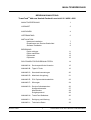
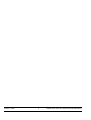


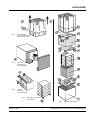

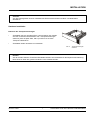
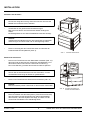


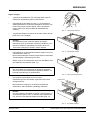


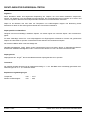
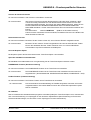
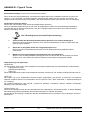
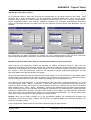
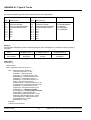


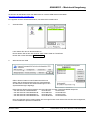
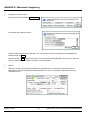



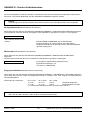
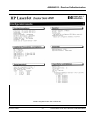
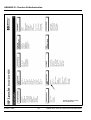


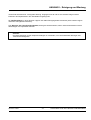



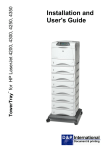


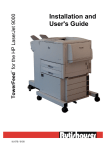
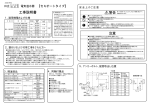
![[ok] ([enter] - TA Triumph](http://vs1.manualzilla.com/store/data/006748336_1-0e64ea49e64d9936bfe414c0a527e313-150x150.png)